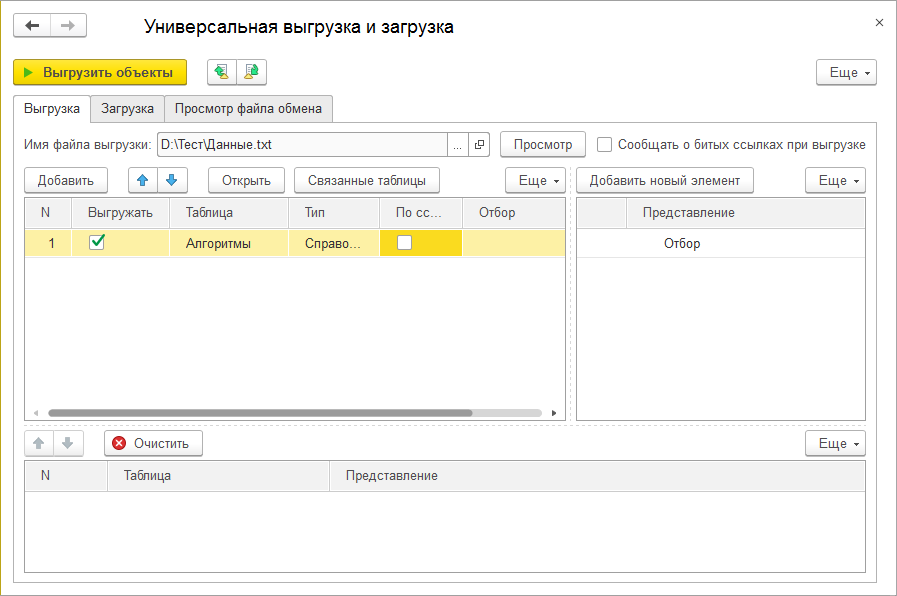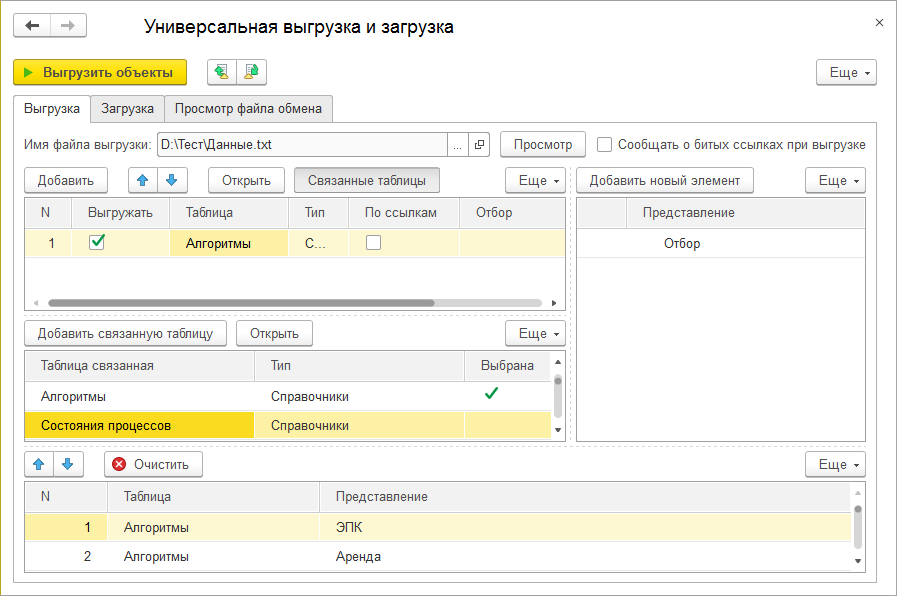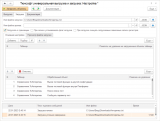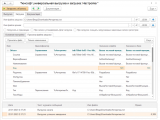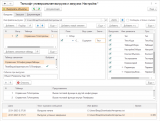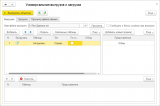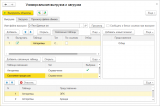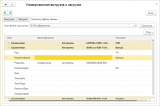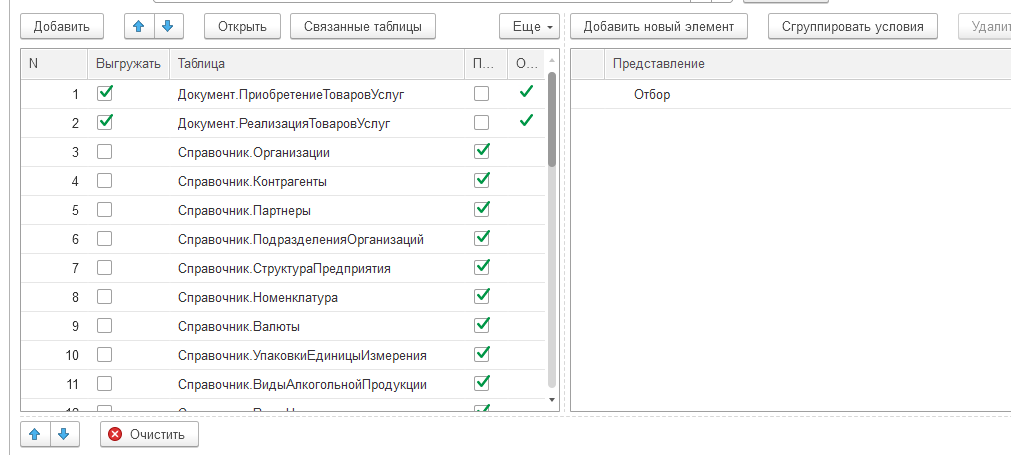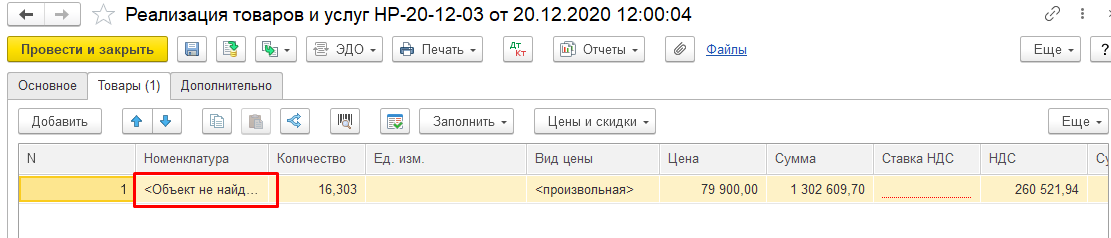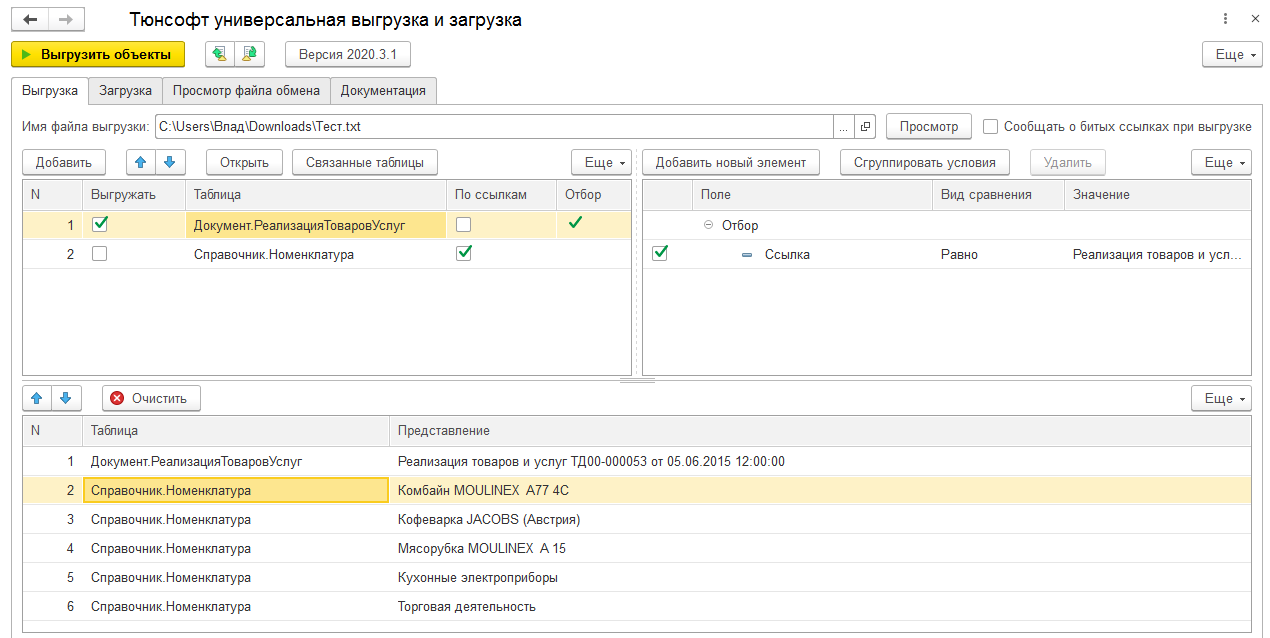Обработка «Универсальная выгрузка и загрузка» предназначена для оперативного переноса объектов между двумя похожими конфигурациями. Тестировалась на платформе 8.3.12, 8.3.15. Обработка предназначена только для управляемых форм.
Плюсы данной обработки:
-
Формат выгрузки json, благодаря чему занимает меньше места, выполняется быстрее, а текст более читабельный в исходном виде;
- Игнорирует ошибки если конфигурации не совсем идентичны (можно при выгрузке изменить имя реквизита и он соответственно будет загружен в другой реквизит);
- Обработка выгружает только таблицы, которые были указаны явно, можно выгружать не боясь что обработка перетрет критичные данные;
- Перегрузка может осуществляться поэтапно, сначала один справочник, после тот на который были ссылки (до этого будут поля загружены как битые ссылки);
- После выгрузки и загрузки, обработка показывает список обработанных объектов;
- Выгруженные объекты можно посмотреть в виде дерева со значениями реквизитов и табличных частей;
- При просмотре показывается отличия объектов в файле, от объектов в конфигурации;
- Можно выгрузить только нужные реквизиты и табличные части, имена реквизитов и табличных частей можно поменять;
- Можно выполнять событие При выгрузке;
- При загрузке можно делать бэкап данных в конфигурации в отдельный файл.
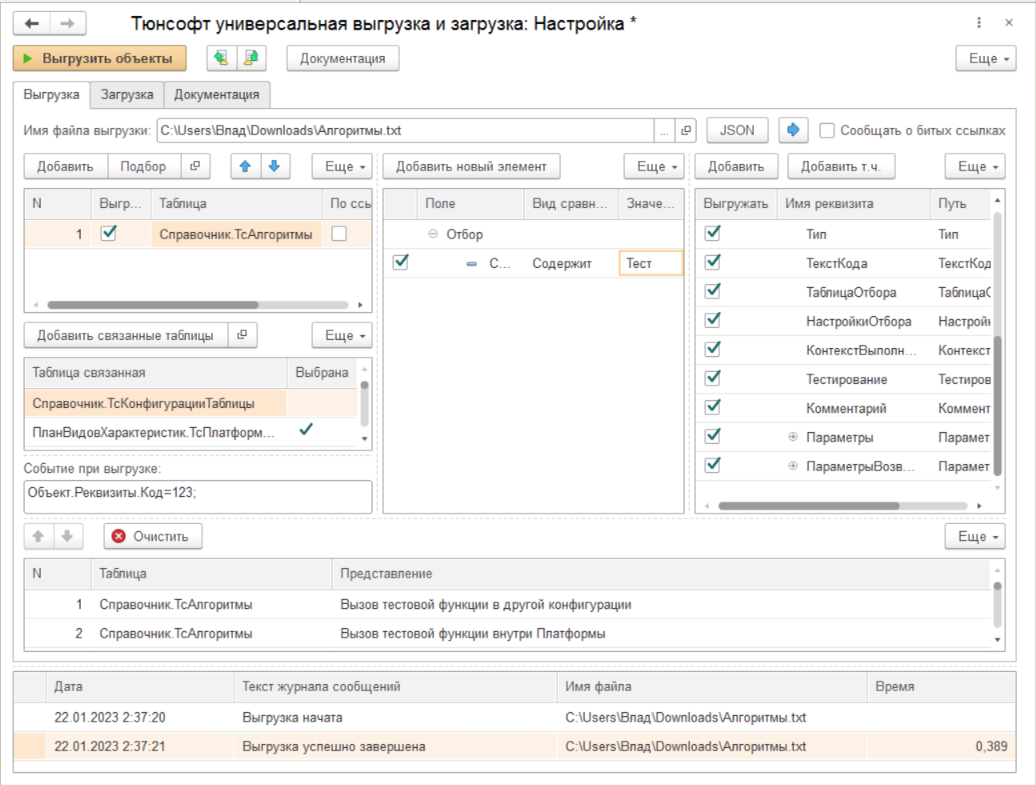
Рис. 1. Обработка Универсальная выгрузка и загрузка
В форме обработки есть три вкладки:
-
Выгрузка - выгрузка заданных объектов;
-
Загрузка - загрузка ранее выгруженных объектов;
-
Просмотр файлов обмена - для просмотра файла обмена.
Выгрузка
Для выгрузки на вкладке «Выгрузка» укажите имя файла выгрузки данных в поле «Имя файла выгрузки». Далее необходимо настроить список выгружаемых объектов. Для этого нажмите кнопку «Добавить» на форме обработки и выберите таблицу, из которой будут выгружаться данные. Если галочка «Выгружать» не поставлена, данные из таблицы не будут выгружаться через выборку, но могут быть выгружены если ссылка на них есть в другой строки и выбрана галка "По ссылкам".
Для каждой таблице в списке выгружаемых таблиц можно настроить отбор в правой панели формы обработки. В панели отбора настраиваемые условия относятся только к таблице, указанной в активной строке.
Для каждой выбранной таблицы можно добавить к выгрузке данные из связанных с ней таблиц. Для этого нужно нажать на кнопку "Связанные таблиц" и в появившейся таблице выбрать связанную таблицу нажав кнопку «Добавить связанную таблицу». После этого связанная таблица будет добавлена в список выгружаемых таблиц.
Если необходимо выгрузить только данные таблицы, на которые есть ссылки в других выбранных таблицах, то необходимо выбрать таблицу для выгрузки, не ставить флаг "Выгружать", но установить флаг «По ссылкам».
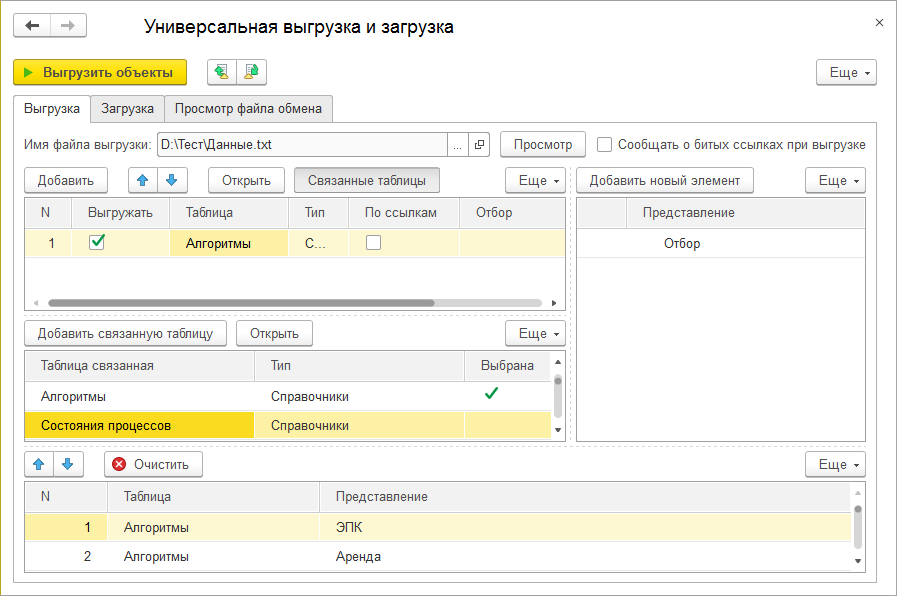
Рис. 2. Добавление связанных таблиц
Если установлен флаг «Сообщать о битых ссылках при выгрузке», будут выводиться предупреждения если при выгрузке обнаружатся битые ссылки.
После окончания настройки нажмите кнопку «Выгрузить объекты» и данные будут выгружены в выбранный файл.
В области «Сообщения» в форме обработки будет отражена следующая информация о успешность выполненной процедуры, количестве выгруженных объектов и времени выполнения процедуры.
В таблице выгруженных объектов будут выведены объекты которые были выгружены.
Кроме того, можно посмотреть сформированный файла выгрузки. Для этого нажмите кнопку «Просмотр», справа от поля «Имя файла выгрузки». Содержимое файла выгрузки будет отображено на вкладке «Просмотр файла» в форме обработки.
Загрузка
На вкладке «Загрузка» укажите имя файла выгрузки данных в поле «Имя файла выгрузки». Для просмотра загружаемых данных перед выполнением процедуры загрузки нажмите кнопку «Просмотр», справа от поля «Имя файла загрузки».
Кроме этого, можно сформировать файл с данными тех таблиц, в которые будут выполняться загрузка объектов, до того, как загрузка будет выполнена. Эта возможность позволит в последующем, при необходимости, восстановить информацию в то состояние, которое было до выполнения загрузки. Для формирования архивного файла укажите имя файла в поле «Имя файла архива».
Для просмотра архивного файла, сформированного в процессе загрузки, нажмите кнопку «Просмотр», справа от поля «Имя файла архива».
На закладке загрузка есть возможность пометить на удаление все объекты таблицы которые не были загружены с помощью данной обарботки. Для этого нужно добавить таблицы в которых необходимо делать проверку и поставить галку «Пометить на удаление не загруженные объекты таблицы». То есть если в конфигурации перед загрузкой есть объекты 1, 2, 3, 4 а в файле загрузки 1, 2, 3 и стоит галка – то объект 4 пометится на удаление.
Если установлен флаг «В транзакции», то в случае возникновения ошибок никакие данные загружены не будут.
Если будет установлен флаг «При записи устанавливать флаг загрузки», то не будут выполнены никакине проверки при загрузке, что позволит избежать некоторых ошибок, при примеру ошибки - "Код объекта не уникален".
После того как настройки на форме загрузка произведены, нажмите для загрузки кнопку «Загрузить объекты».
В области «Сообщения» в форме обработки будет отражена информация о успешности выполненной процедуры, количестве загруженных объектов, времени выполнения процедуры.
В таблице загруженных объектов будут отражены объекты которые были загружены.
Просмотр файлов обмена
Для просмотра файлов обмена перейдите на вкладку «Просмотр файлов обмена» и укажите имя файла в поле «Имя файла обмена». После этого нажмите кнопку «Просмотр», справа от выбранного имени файла.
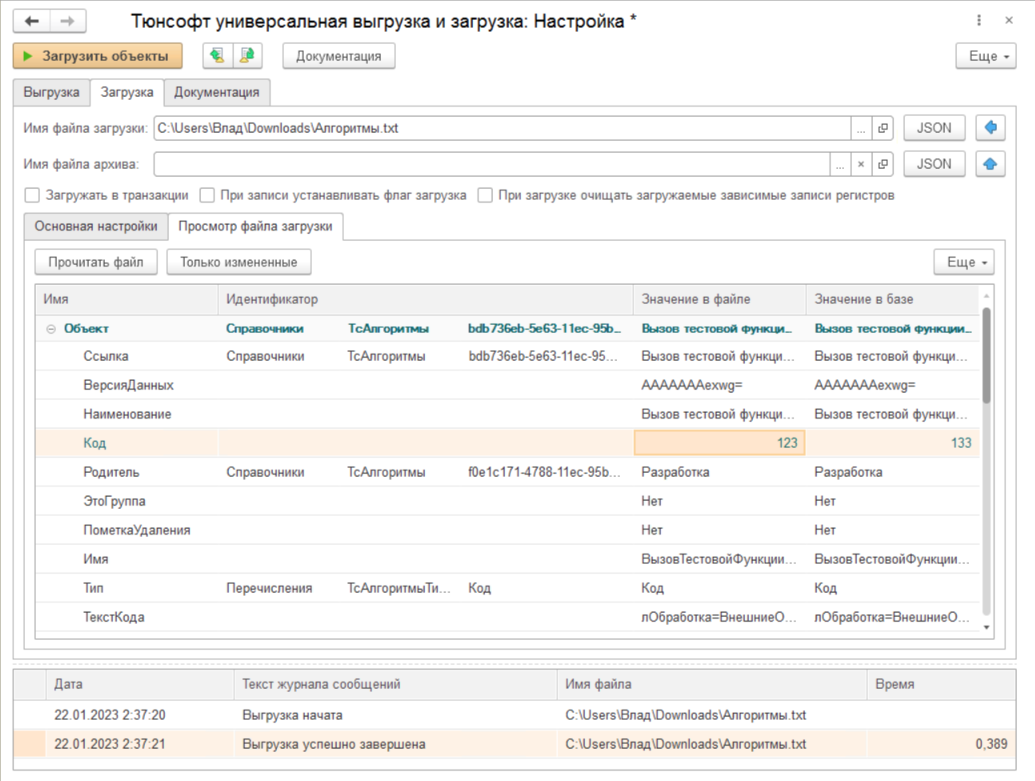
Рис. 3. Вкладка «Просмотр файлов обмена»
Обновление от 22.01.2023: добавлены возможности:
1. Смотреть чем отличаются загружаемые данные и данные внутри конфигурации.
2. Выгружать только нужные реквизиты, и изменять их имена.
3. При выгрузке выполнять код.
4. При загрузке делать бэкап старых данных.
Проверено на следующих конфигурациях и релизах:
- 1С:ERP Управление предприятием 2, релизы 2.5.17.74, 2.5.15.65
- Бухгалтерия предприятия, редакция 3.0, релизы 3.0.154.17, 3.0.152.28
- 1С-КАМИН: Зарплата. Версия 5.0, релизы 5.0.101.2, 5.0.56.6
- 1С:Управление холдингом 3.2 (русский и английский интерфейсы), релизы 3.2.3.58